Этот пост иллюстрирует:
- Как настроить смайлики?
- Как загрузить анимированные эмодзи в Discord Nitro?
- Как использовать анимированные эмодзи в Discord Nitro?
Давайте проверим это!
Как настроить смайлики?
Существуют различные онлайн-инструменты для настройки смайликов, такие как GIMP , Paint.net , Пикмонки , Студия Капвинг , ПИКСЛР , а также Канва , где пользователи могут создавать разные смайлики PFPS по своему выбору. В этой ситуации воспользуемся Студия Капвинг инструмент для создания анимированных смайликов.
Шаг 1: Посетите официальный сайт Kapwing
Во-первых, посетите Капвинг сайт и авторизуйтесь:
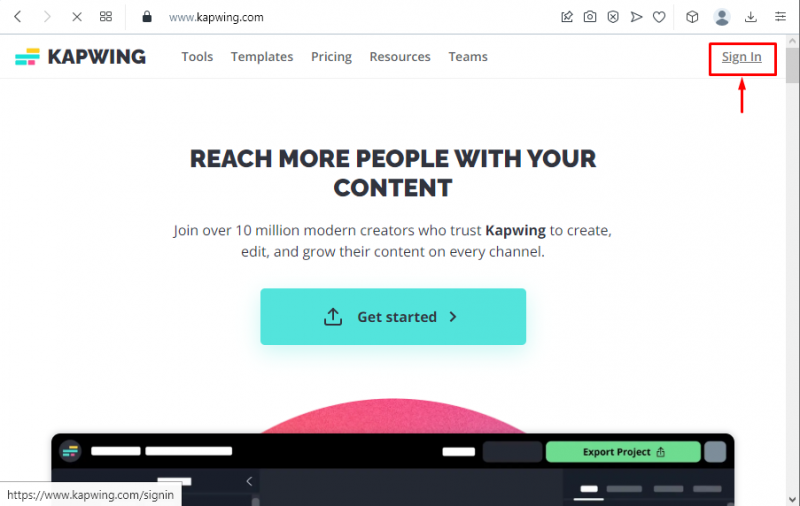
Шаг 2: Создайте новый проект
Здесь нажмите на « + Создать новый проект », чтобы создать новый проект:
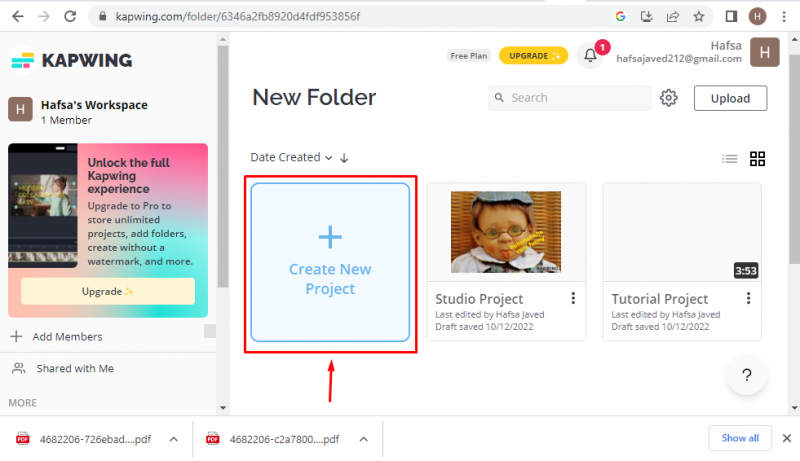
Шаг 3: Загрузите изображение
Затем нажмите на опцию «Нажмите, чтобы загрузить», чтобы выбрать изображение из любой папки настольной системы для настройки:
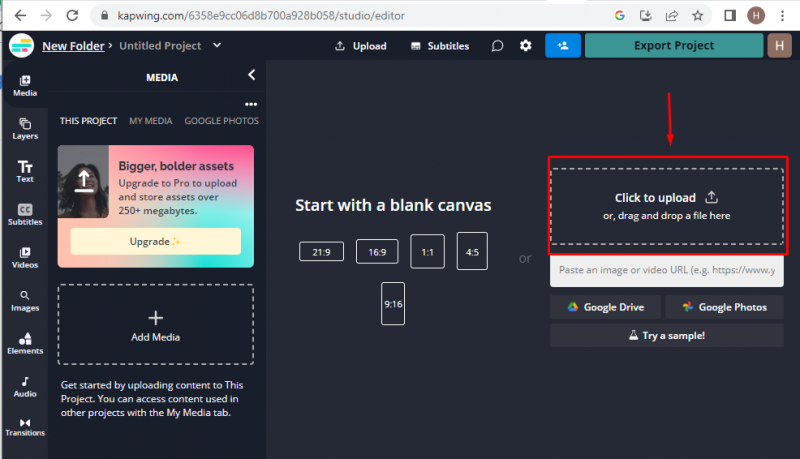
Загруженный pfp будет отображаться следующим образом:
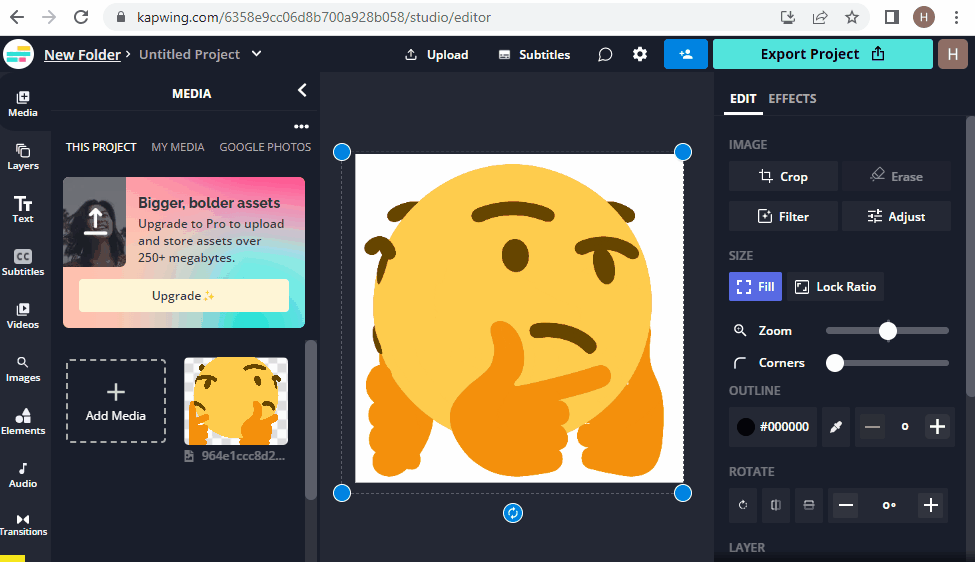
Шаг 4: Добавьте текст
Добавьте описание в соответствии с содержанием смайлика, выбрав « Добавить текст ” из текстовой части:
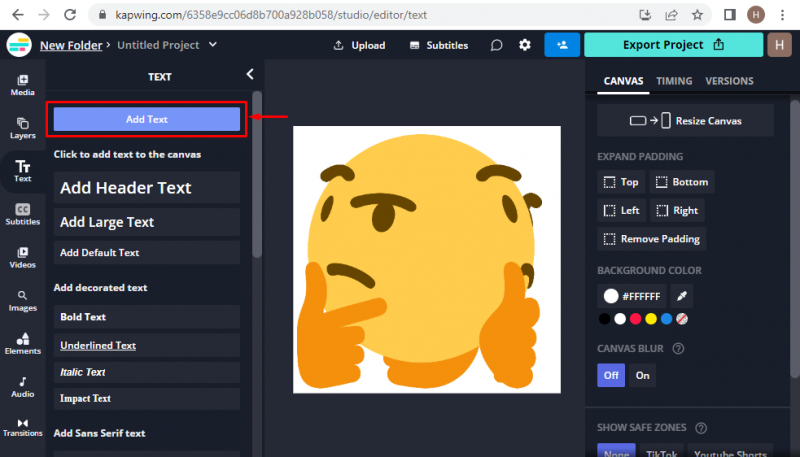
Также укажите цвет текста в соответствии с требованиями:
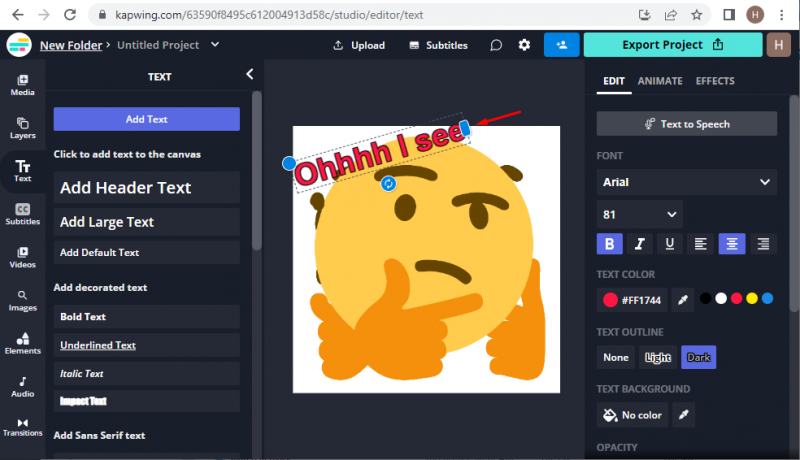
Шаг 5: Экспорт изображения
Чтобы сохранить GIF, нажмите « Экспорт проекта ' вариант:
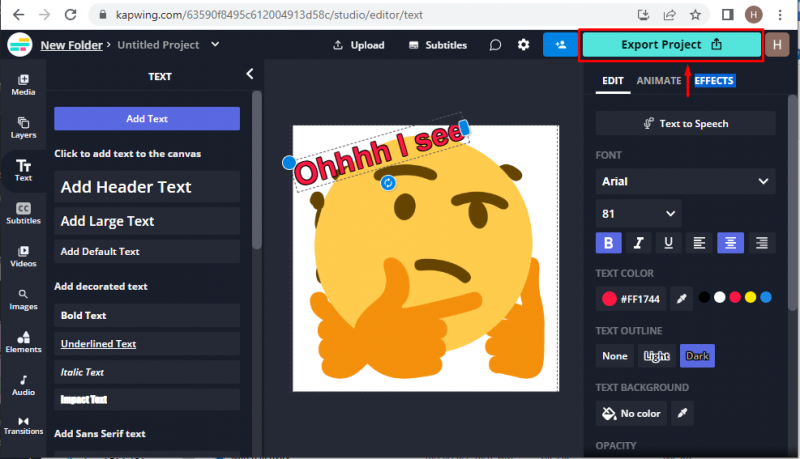
Теперь экспортируйте смайлики в « гифка » в локальную систему, нажав на кнопку « Экспортировать в формате GIF ' вариант:
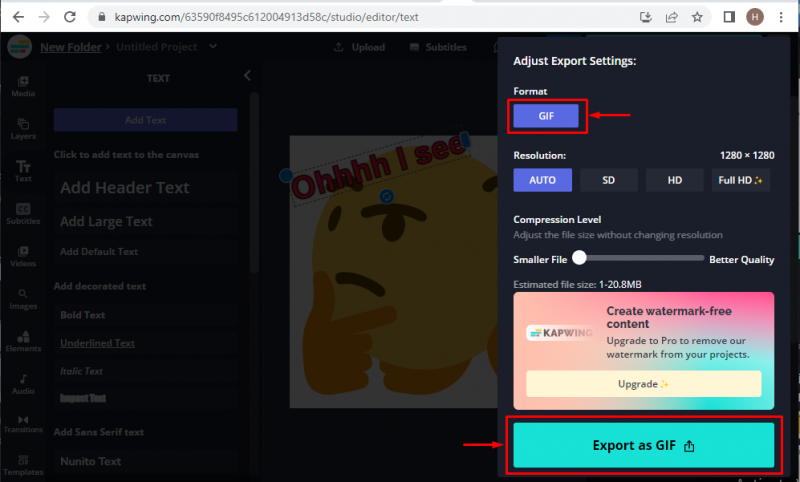
Шаг 6: Загрузите изображение
После экспорта GIF загрузите эмодзи в локальную систему. Для этого нажмите « Скачать файл ”:
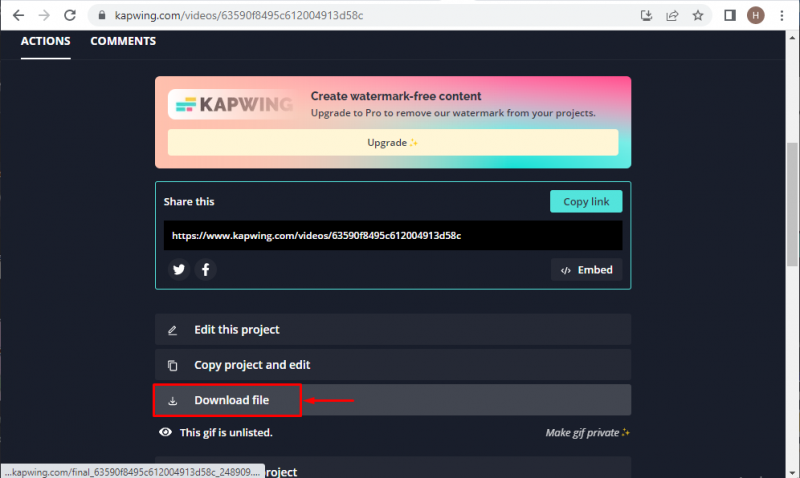
Как загрузить анимированные эмодзи в Discord Nitro?
На каждом сервере есть набор из 50 пользовательских смайликов, которые могут быть добавлены и использованы любыми активными участниками сервера. Однако пользователь подписки Nitro сможет использовать настроенные смайлики с любого сервера в Discord, где поддерживаются смайлики.
Чтобы загрузить анимированные смайлики в Discord Nitro, пользователи должны попробовать следующую процедуру, описанную ниже.
Шаг 1: Откройте сервер Discord
Выберите сервер, на который вы хотите добавить пользовательские смайлики. Для этого случая мы выберем « Сервер TSL Content Creator ”:
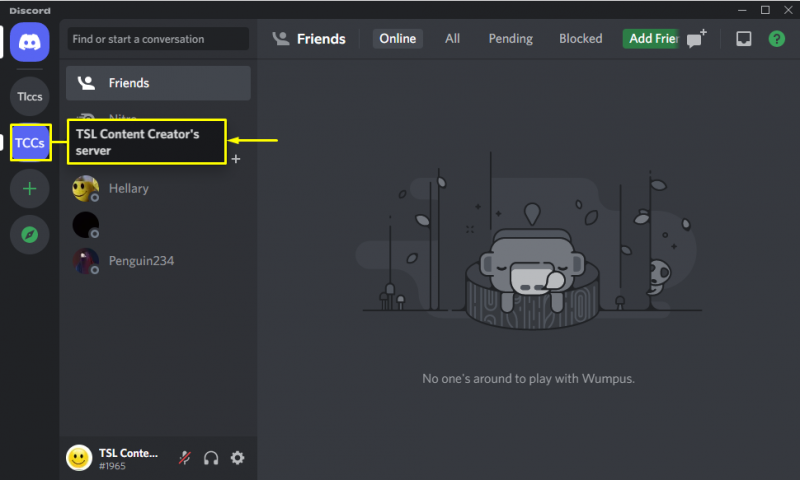
Шаг 2: Откройте настройки сервера
Откройте раскрывающееся меню выбранного сервера и нажмите « Настройки сервера ”:
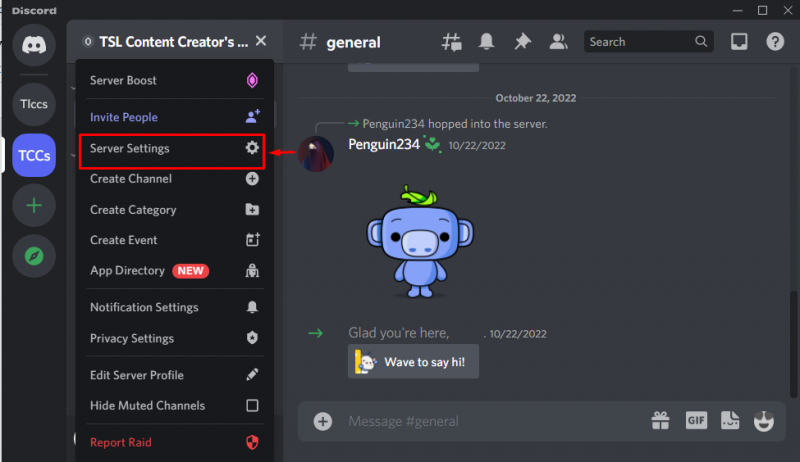
Шаг 3: Откройте категорию эмодзи
Перейдите к « эмодзи ” в настройках сервера:
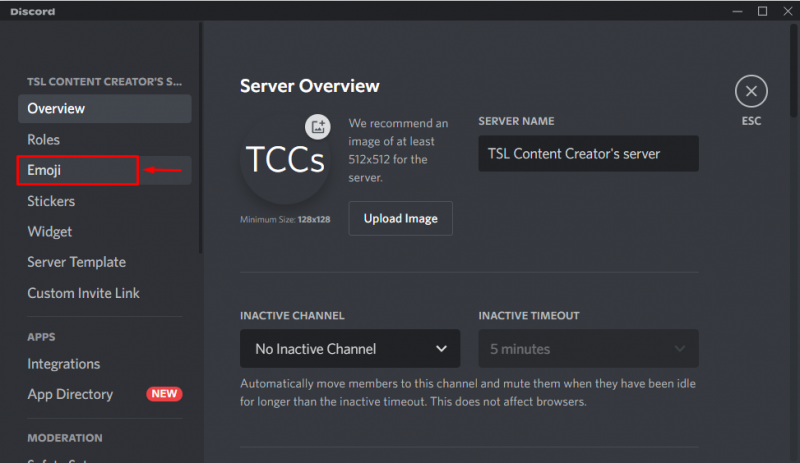
Шаг 4: Загрузите эмодзи
Нажмите на ' Загрузить эмодзи », чтобы загрузить анимированные смайлики с локального устройства:
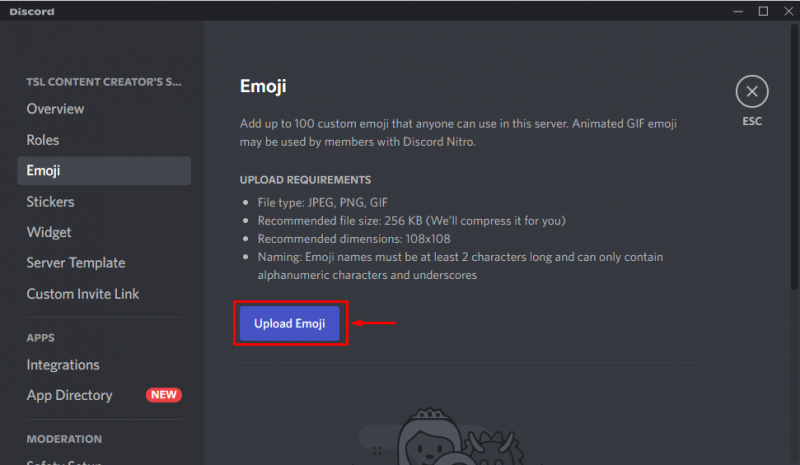
Выберите анимированный эмодзи из локальной системы и нажмите « Открытым ”:
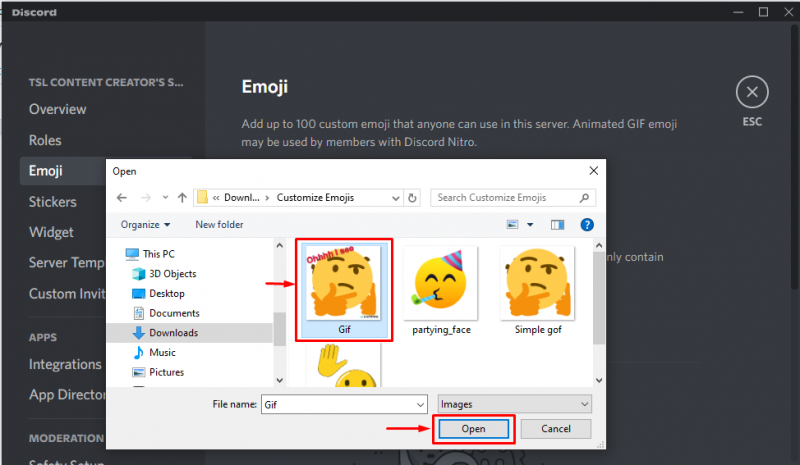
Discord потребуется несколько секунд, чтобы загрузить смайлики:
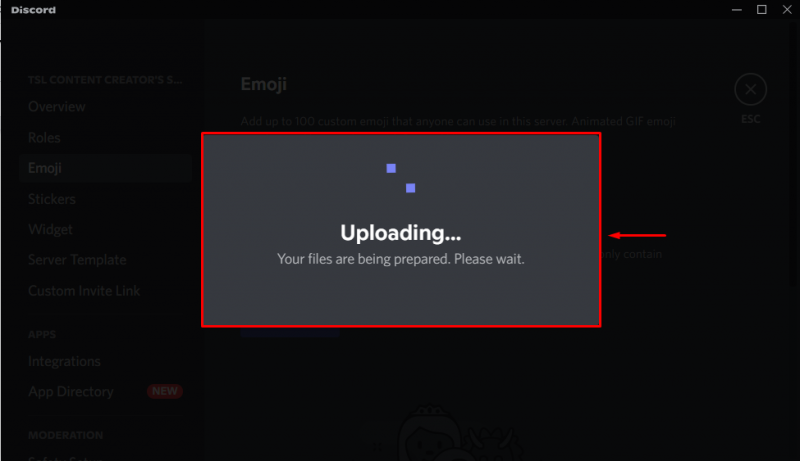
Здесь вы можете увидеть анимированные эмодзи, успешно загруженные на данное изображение:
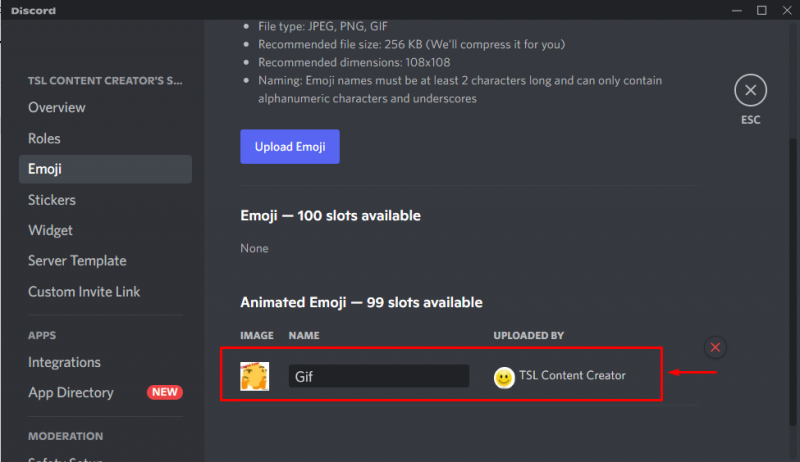
Как использовать анимированные эмодзи в Discord Nitro?
Чтобы использовать анимированные смайлики в Discord Nitro, выполните указанные шаги.
Шаг 1: Выберите сервер
Выберите сервер для использования или отправьте пользовательские смайлики. Для этого случая мы выберем « Сервер TSL Content Creator ”:
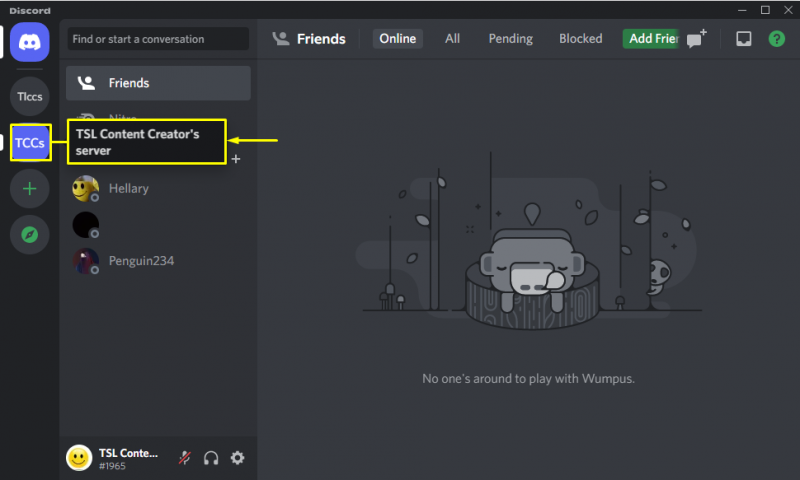
Шаг 2: Перейдите в область сообщений текстового канала
Перейдите в область сообщений вашего текстового канала и нажмите « эмодзи ' значок:
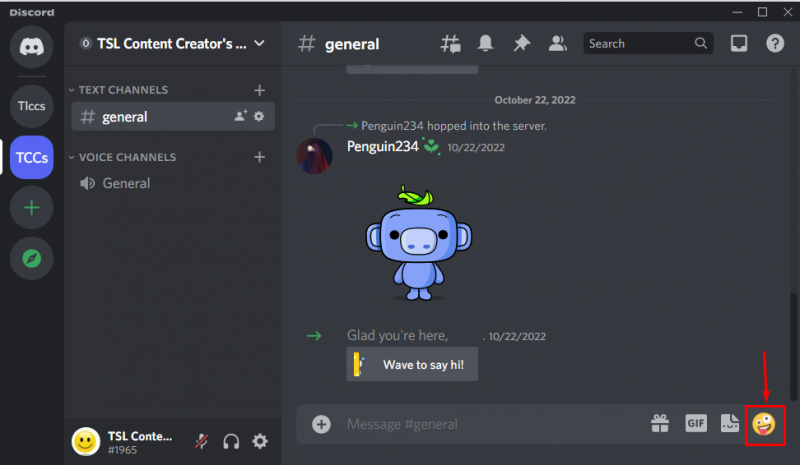
Шаг 3: Выберите эмодзи
Вы можете увидеть эмодзи, загруженные в « Сервер TSL Content Creator ” выделено на изображении:
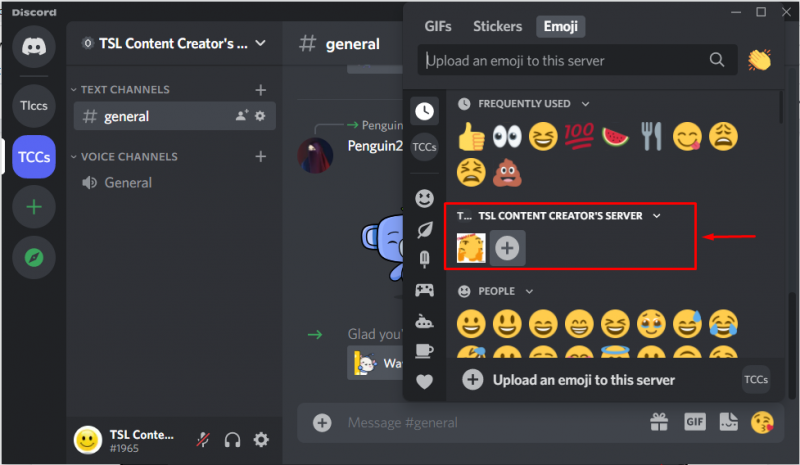
Шаг 4: Загрузите эмодзи
Выберите настроенный смайлик, который вы недавно добавили на сервер Discord, и нажмите « Войти ”:
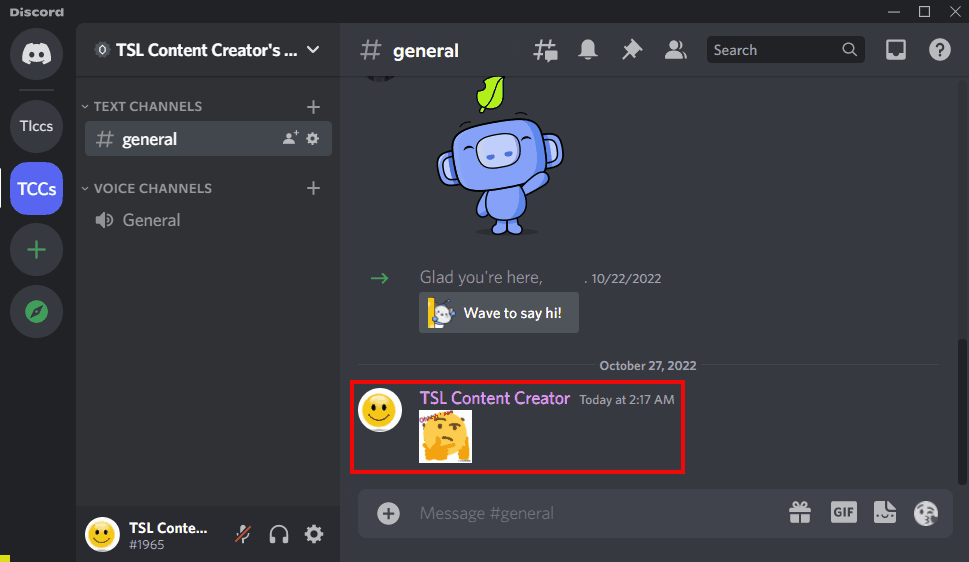
Мы проиллюстрировали метод настройки и использования смайликов в Discord.
Вывод
Чтобы настроить и использовать анимированные смайлики в Discord Nitro, прежде всего, посетите Капвинг веб-сайте, затем загрузите смайлик, добавьте текст к смайлику и загрузите его. После этого откройте настройки сервера Discord и добавьте анимированные смайлики, нажав « Загрузить файл », а затем отправить его в текстовый канал. В этом блоге продемонстрирована процедура настройки и использования анимированных эмодзи в Discord Nitro.